
Adicionar dispositivos usando o Apple Configurator no Apple School Manager
Você pode adicionar os seguintes dispositivos manualmente ao Apple School Manager usando o Apple Configurator, mesmo que os dispositivos não tenham sido comprados diretamente da Apple, de um Revendedor autorizado Apple ou de uma operadora celular autorizada:
Dispositivos iPhone, iPad e Apple TV (somente modelos com Ethernet) usando o Apple Configurator para Mac.
iPhone, iPad e computadores Mac (com macOS 12.0.1 ou posterior) com Apple Silicon ou chip Apple T2 Security usando o Apple Configurator para iPhone.
App | iPhone | iPad | Mac | Apple TV (apenas modelos com Ethernet) | |||||||
|---|---|---|---|---|---|---|---|---|---|---|---|
Apple Configurator para iPhone |
(iOS 16 ou posterior) |
(iPadOS 16.1 ou posterior) |
(macOS 12.0.1 ou posterior) | ||||||||
Apple Configurator para Mac | |||||||||||
Depois de configurar os dispositivos, eles se comportam como qualquer outro dispositivo já existente no Apple School Manager, com supervisão obrigatória e registro no serviço de gerenciamento de dispositivos. Você pode então desligar o dispositivo e armazená-lo até precisar dele ou enviá-lo ao usuário. Quando você entrega o dispositivo a um usuário, ele tem um período provisório de 30 dias para liberar o dispositivo do Apple School Manager, da supervisão e do serviço de gerenciamento de dispositivos. Esse período provisório de 30 dias começa após a atribuição e o registro bem-sucedidos do dispositivo em:
Um serviço de gerenciamento de dispositivos externos que se vincula ao Apple School Manager
Requisitos para adicionar um dispositivo usando o Apple Configurator para iPhone
Revise os requisitos antes de adicionar um dispositivo ao Apple School Manager usando o Apple Configurator para iPhone.
Dispositivo e sistema operacional mínimo compatível | Sistema operacional mínimo do Apple Configurator para iPhone | Painel do Assistente de configuração |
|---|---|---|
Mac (macOS 12.0.1) | iOS 15 | Selecione seu país ou região |
iPhone (iOS16) | iOS 16 | Escolha uma rede Wi-Fi |
iPad(iPadOS 16) | iOS 16 | Escolha uma rede Wi-Fi |
Apple Vision Pro (visionOS26) | iOS 16 | Escolha uma rede Wi-Fi |
Requisitos adicionais do Mac
Para adicionar computadores Mac, eles precisam ter o Apple Silicon ou um Apple T2 Security Chip usando o macOS 12.0.1 ou posterior. Para obter uma lista de computadores compatíveis, consulte os artigos de Suporte Computadores Mac com Apple silicon e Modelos de Mac com o chip Apple T2 Security.
Você pode adicionar um novo Mac ou adicionar um Mac que já tenha sido configurado. Antes de adicionar um Mac que já foi configurado, você precisa primeiro apagar todo o conteúdo e as configurações. Para obter mais informações, consulte Apagar seu Mac no Guia do Usuário do Mac.
Siga estas etapas adicionais antes de adicionar um Mac:
Decida como você quer que o Mac se conecte à Internet e crie um perfil de configuração ou reúna os adaptadores e cabos necessários.
Compartilhar as credenciais da rede Wi-Fi (método padrão): isso requer que você conecte o iPhone a uma rede Wi-Fi com acesso à Internet. O Mac usa as mesmas credenciais de rede quando é iniciado.
Usar um perfil de configuração de rede: isso requer que você crie um perfil de configuração com Wi-Fi ou um payload 802.1X contendo as credenciais de rede apropriadas e salve-o em um local no app Arquivos. Você pode então configurá-lo em Apple Configurator > Configurações. Consulte Criar e editar perfis de configuração no Apple Configurator no Guia do Usuário do Apple Configurator para Mac.
Nota: se necessário, você pode adicionar um payload certificado para usar com o Wi-Fi ou a autenticação 802.1X ao perfil de configuração. Consulte Configurações de payload de gerenciamento de dispositivos de certificados para dispositivos Apple em Implantação da Plataforma Apple.
Conecte o Mac à Internet usando uma conexão Ethernet: isso requer que você conecte o Mac à Internet antes de atribuí-lo ao Apple School Manager.
Inicie sessão no Apple Configurator para iPhone
Antes de adicionar um iPhone, iPad, Mac ou Apple Vision Pro ao Apple School Manager, você precisa iniciar sessão no Apple School Manager com um usuário com uma função que tenha privilégios para gerenciar dispositivos, como Administrador, Gerente de estabelecimento ou Gerente de registro de dispositivo.
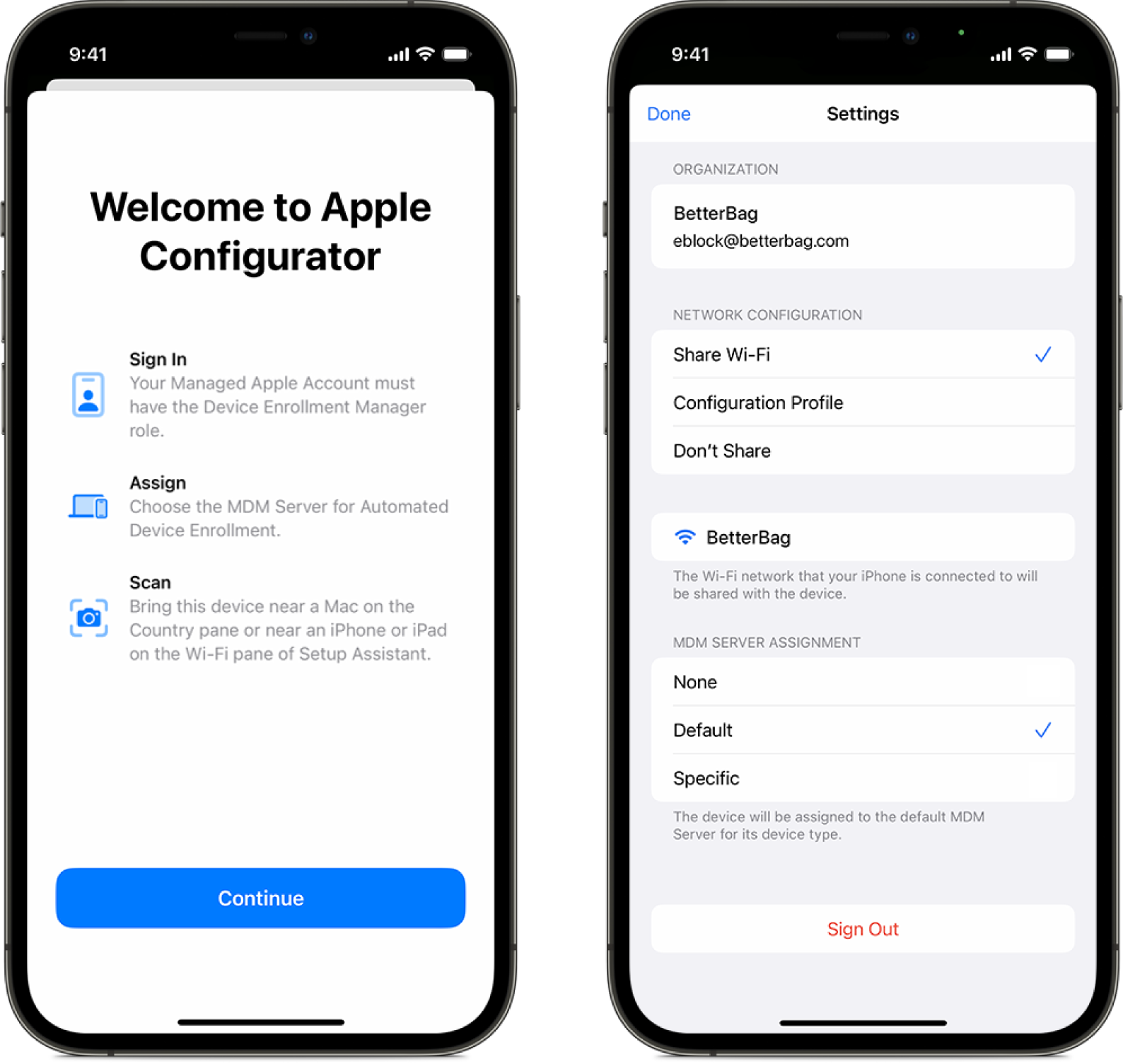
Certifique-se de que seu iPhone pode acessar a Internet por meio de uma rede Wi-Fi ou uma conexão celular e, em seguida, inicie o Apple Configurator
 no seu iPhone.
no seu iPhone.Insira sua Conta Apple Gerenciada.
Se necessário, acesse Configurações no app Apple Configurator e siga as etapas 4 ou 5.
Selecione o método de conexão de rede que você deseja usar:
Compartilhar Wi-Fi: este método compartilha a conexão Wi-Fi do iPhone com o dispositivo que você deseja adicionar.
Perfil de configuração: este método requer um perfil de configuração para o dispositivo que você deseja adicionar.
Não compartilhar: este método exige que o usuário selecione o método de conexão.
Nota: este método não é compatível com o Apple Vision Pro.
Selecione o método de atribuição do serviço de gerenciamento de dispositivo:
Nenhum: não atribuir dispositivos automaticamente a um serviço de gerenciamento de dispositivos.
Se você selecionar Nenhum, precisará concluir a tarefa, Atribuir um dispositivo adicionado com o Apple Configurator a um serviço de gerenciamento de dispositivo.
Padrão: atribuir automaticamente dispositivos ao serviço de gerenciamento de dispositivo configurado no Apple School Manager para um tipo de dispositivo específico (iPhone, iPad, Mac, Apple Vision Pro).
Específico: atribua automaticamente dispositivos a um serviço específico de gerenciamento de dispositivo.
Adicionar um novo Mac usando o Apple Configurator para iPhone
Antes de começar, certifique-se de revisar os requisitos e Inicie sessão no Apple Configurator para iPhone.
Inicie o Apple Configurator
 no seu iPhone.
no seu iPhone.Se você estiver adicionando um laptop Mac, conecte-o a uma fonte de energia para que ele não entre no modo de espera durante o processo.
Se o Mac estiver se conectando à Internet usando Ethernet, conecte todos os cabos e adaptadores necessários.
Inicie o Mac.
Selecione o idioma no Assistente de configuração, clique em Continuar e pare quando vir o painel Selecione seu país ou região.
Nota: você precisa reiniciar o Mac se passar do painel Selecione seu país ou região.
Aproxime o iPhone do Mac e faça o seguinte:
Digitalize a imagem que aparece no Assistente de configuração.
Clique em Emparelhar manualmente no canto inferior esquerdo do Assistente de configuração, depois toque em Emparelhamento manual no Apple Configurator e digite o código de seis dígitos que aparece.
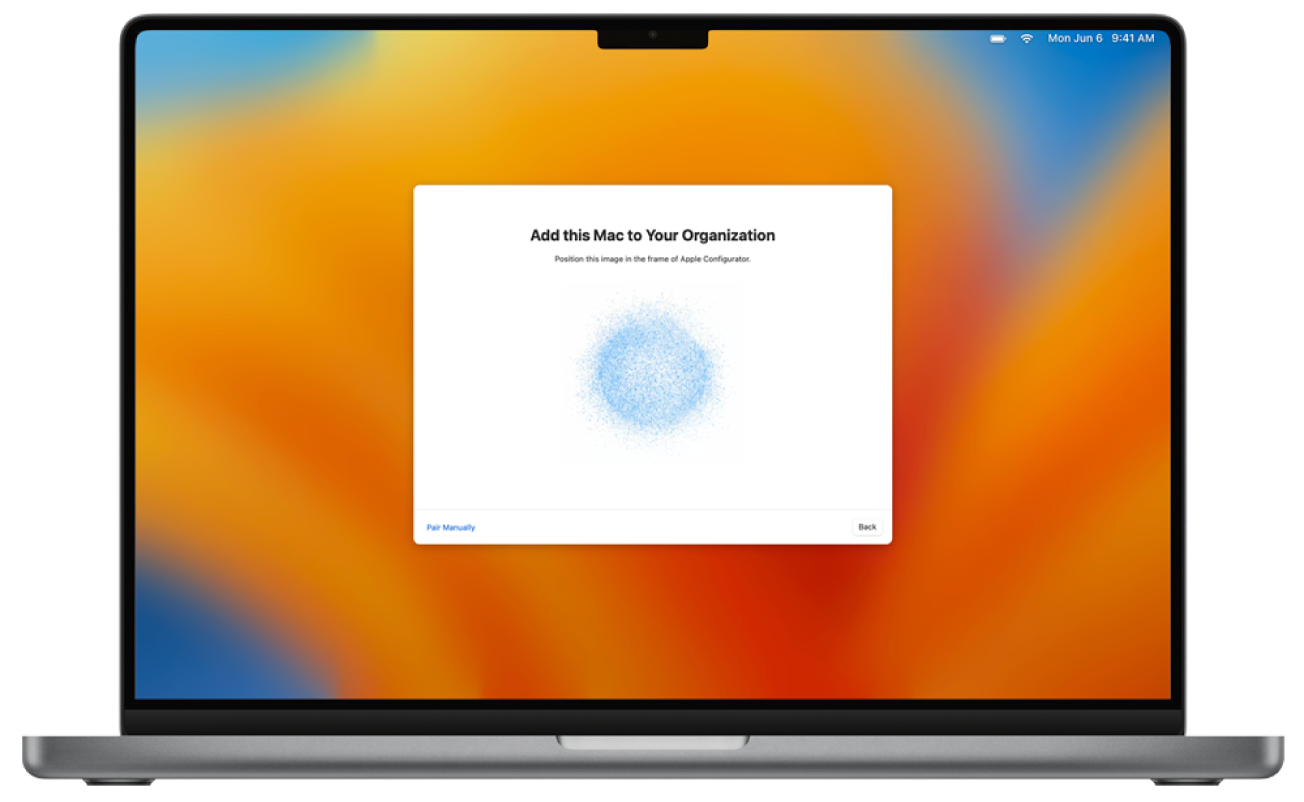
O número de série e outras informações sobre o Mac são enviados para o Apple School Manager.
Aguarde a conclusão do processo e clique em Desligar para desligar o Mac.
Importante: se você não optar por atribuir automaticamente dispositivos recém-adicionados a um serviço de gerenciamento de dispositivos ao adicionar o Mac, será necessário concluir a tarefa Atribuir um dispositivo adicionado com o Apple Configurator a um serviço de gerenciamento de dispositivo.
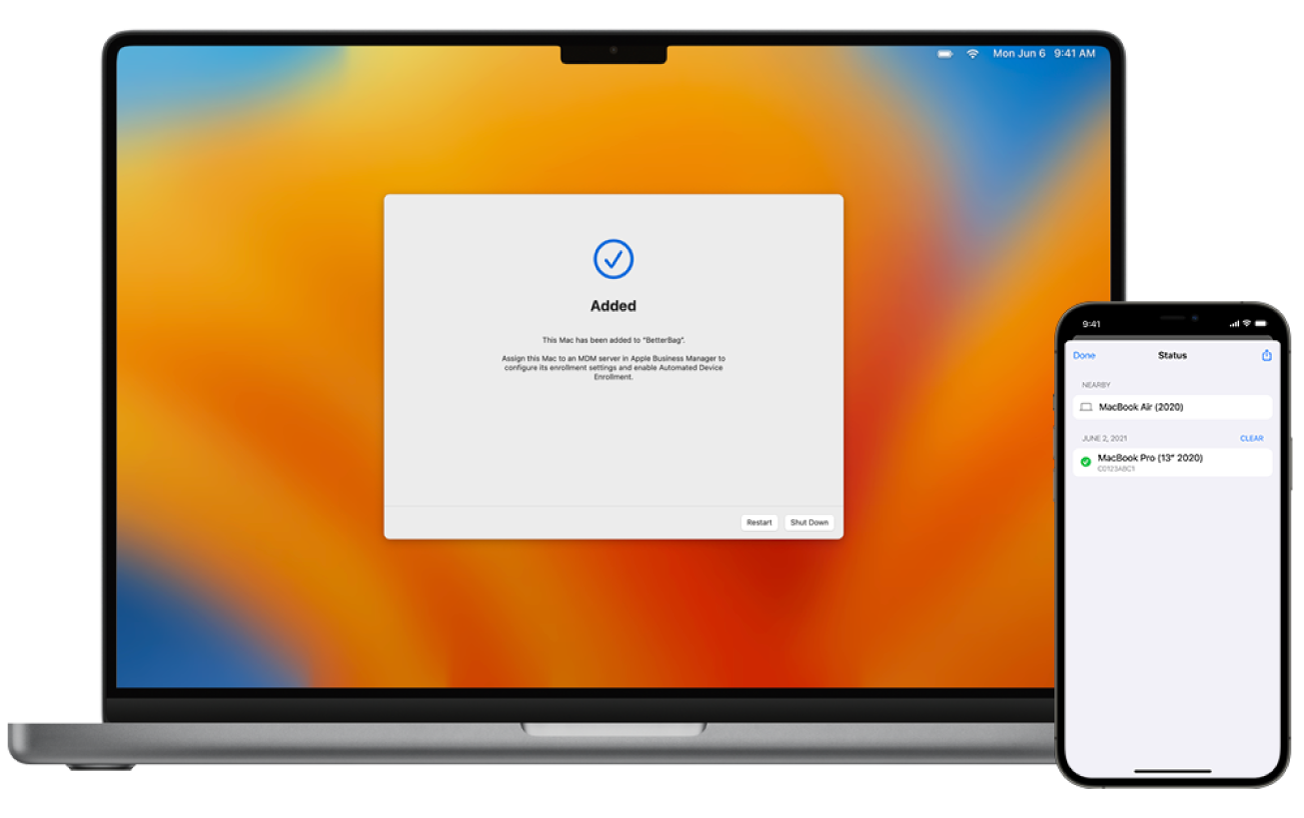
Adicionar um novo Mac configurado usando o Apple Configurator para iPhone
Se você quiser adicionar um Mac configurado ao Apple School Manager, primeiro será necessário apagar todo o conteúdo e as configurações.
ADVERTÊNCIA: apagar seu Mac remove todas as informações dele. Certifique-se de ter um backup atualizado do seu Mac.
Antes de começar, certifique-se de revisar os requisitos e Inicie sessão no Apple Configurator para iPhone.
Inicie o Apple Configurator
 no seu iPhone.
no seu iPhone.Se você estiver adicionando um laptop Mac, conecte-o a uma fonte de energia para que ele não entre no modo de espera durante o processo.
Se o Mac estiver se conectando à Internet usando Ethernet, conecte todos os cabos e adaptadores necessários.
Selecione menu Apple
 > Ajustes do sistema, clique em Geral
> Ajustes do sistema, clique em Geral  , clique em Transferir ou redefinir e, em seguida, clique em Apagar todo o conteúdo e Configurações.
, clique em Transferir ou redefinir e, em seguida, clique em Apagar todo o conteúdo e Configurações.No Assistente de apagamento, insira suas informações de administrador.
Revise os itens que o Assistente de apagamento remove, além do seu conteúdo e configurações.
Se o seu Mac tiver várias contas de usuário, clique na seta ao lado do nome da sua conta para revisar os itens.
Clique em Continuar e siga as instruções na tela.
Nota: se você tiver uma versão modificada do macOS, o Assistente de apagamento não poderá apagar seu Mac e exibirá um alerta indicando que você precisa reinstalar o macOS primeiro. Para obter mais informações, consulte Apagar e reinstalar o macOS no Guia do Usuário do Mac.
Aguarde a reinicialização do Mac.
Selecione o idioma no Assistente de configuração, clique em Continuar e pare quando vir o painel Selecione seu país ou região.
Nota: você precisa reiniciar o Mac se passar do painel Selecione seu país ou região.
Aproxime o iPhone do Mac e faça o seguinte:
Digitalize a imagem que aparece no Assistente de configuração.
Clique em Emparelhar manualmente no canto inferior esquerdo do Assistente de configuração, depois toque em Emparelhamento manual no Apple Configurator e digite o código de seis dígitos que aparece.
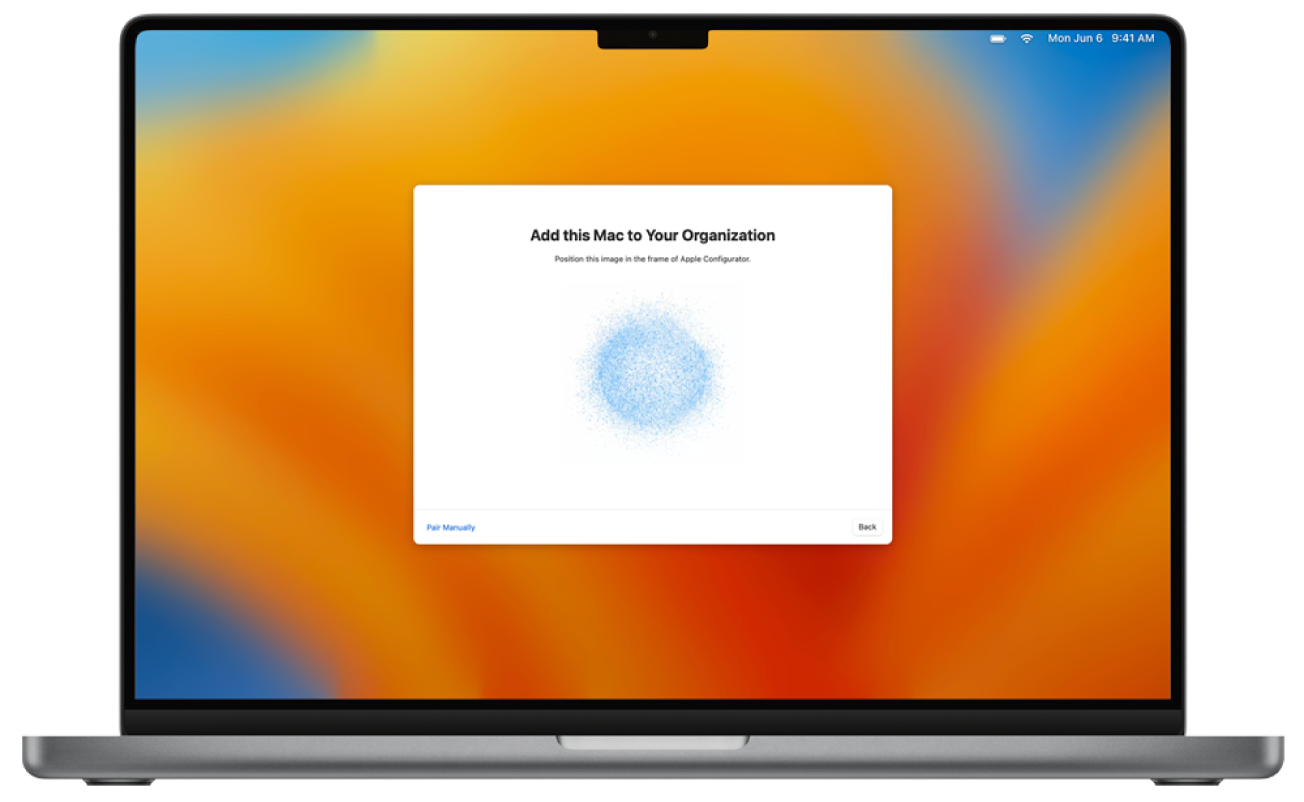
O número de série e outras informações sobre o Mac são enviados para o Apple School Manager.
Aguarde a conclusão do processo e clique em Desligar para desligar o Mac.
Importante: se você não optar por atribuir automaticamente dispositivos recém-adicionados a um serviço de gerenciamento de dispositivos ao adicionar o Mac, será necessário concluir a tarefa Atribuir um dispositivo adicionado com o Apple Configurator a um serviço de gerenciamento de dispositivo.
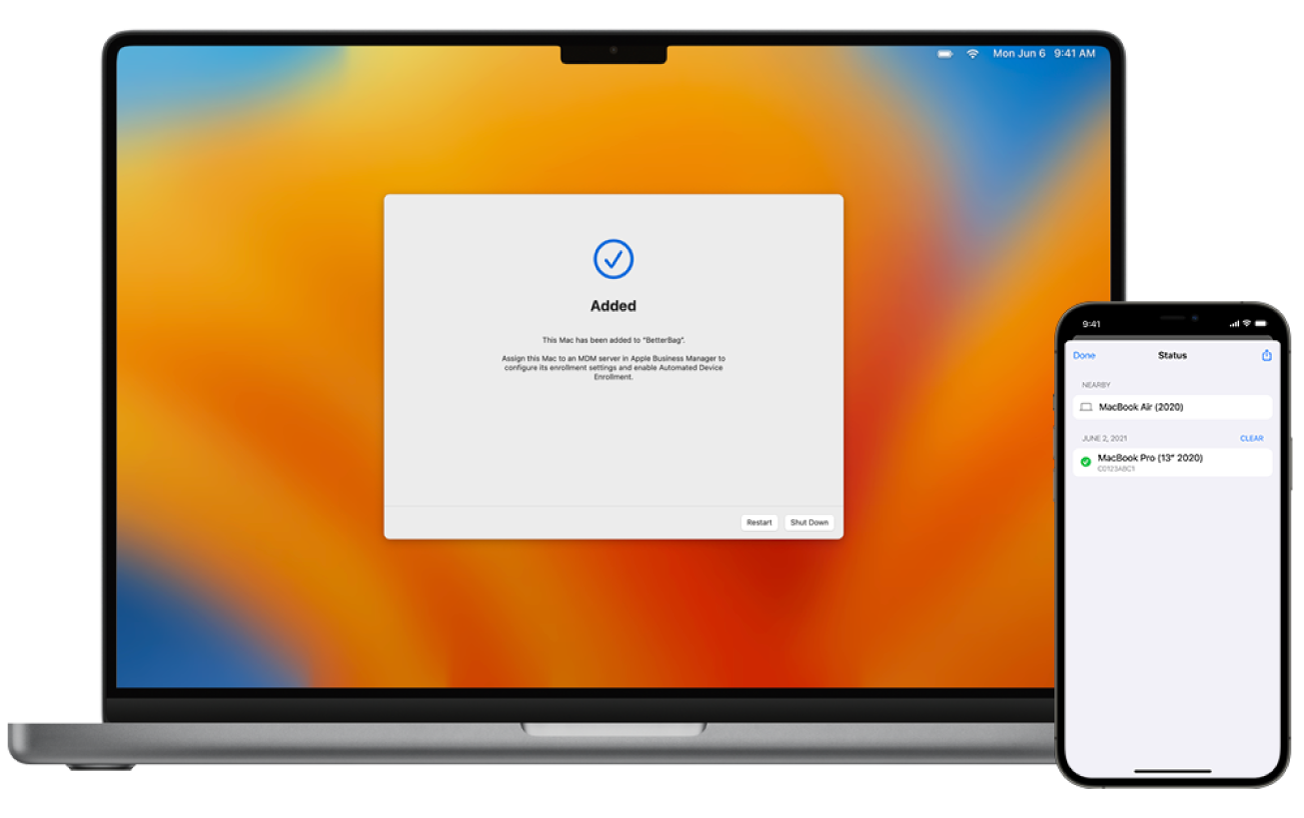
Adicionar um iPhone ou iPad usando o Apple Configurator para iPhone
Antes de começar, certifique-se de revisar os requisitos e Inicie sessão no Apple Configurator para iPhone.
Inicie o Apple Configurator
 no seu iPhone.
no seu iPhone.Inicie o iPhone ou iPad.
Continue no Assistente de Configuração e pare quando vir o painel Escolha uma rede Wi-Fi.
Nota: você precisa reiniciar o iPhone ou iPad se passar do painel Escolher uma rede Wi-Fi.
Aproxime o iPhone com o Apple Configurator do iPhone ou iPad e faça o seguinte:
Digitalize a imagem que aparece no Assistente de configuração.
Toque em Emparelhar manualmente no canto inferior esquerdo do Assistente de configuração, depois toque em Emparelhamento manual no Apple Configurator e digite o código de seis dígitos que aparece.
Nota: se o Assistente de configuração não mostrar o painel de emparelhamento no iPhone ou iPad que você deseja adicionar, retorne à Tela Inicial do seu iPhone e toque no app Apple Configurator.
O número de série e outras informações sobre o iPhone ou o iPad são enviados para o Apple School Manager.
Aguarde a conclusão do processo e toque em Apagar e desligar.
Importante: se você não optar por atribuir automaticamente dispositivos recém-adicionados a um serviço de gerenciamento de dispositivos ao adicionar o iPhone ou o iPad, será necessário concluir a tarefa Atribuir um dispositivo adicionado com o Apple Configurator a um serviço de gerenciamento de dispositivo.
Certifique-se de que o serviço de gerenciamento de dispositivo tenha um registro do dispositivo para prosseguir com o Registro automatizado de dispositivos.
Se solicitado, ignore a opção de configuração de proximidade.
Prossiga com o Assistente de configuração no iPhone ou iPad recém-configurado.
Adicionar um Apple Vision Pro usando o Apple Configurator para iPhone
Antes de começar, certifique-se de revisar os requisitos e Inicie sessão no Apple Configurator para iPhone.
Nota: o dispositivo que executa o Apple Configurator para iPhone precisa ser configurado para compartilhar a conexão Wi-Fi atual ou um perfil de configuração Wi-Fi com o Apple Vision Pro.
Inicie o Apple Configurator
 no seu iPhone.
no seu iPhone.Inicie o Apple Vision Pro.
O Assistente de configuração precisa estar no painel Olá do Assistente de configuração.
Nota: você precisa reiniciar o Apple Vision Pro se passar do painel Olá.
Aproxime seu iPhone com o Apple Configurator do Apple Vision Pro, toque em Emparelhamento manual no Apple Configurator e insira o código de seis dígitos que aparece para o usuário que usa o Apple Vision Pro.
Nota: se o Assistente de configuração não mostrar o painel de emparelhamento no Apple Vision Pro que você deseja adicionar, retorne à Tela Inicial do seu iPhone e toque no app Apple Configurator.
O número de série e outras informações sobre o Apple Vision Pro são enviados para o Apple School Manager.
Aguarde a conclusão do processo e toque em Apagar e desligar.
Importante: se você não optar por atribuir automaticamente dispositivos recém-adicionados a um serviço de gerenciamento de dispositivo ao adicionar o Apple Vision Pro, será necessário concluir a tarefa Atribuir um dispositivo adicionado com o Apple Configurator a um serviço de gerenciamento de dispositivo.
Certifique-se de que o serviço de gerenciamento de dispositivo tenha um registro do Apple Vision Pro para prosseguir com o Registro automatizado de dispositivos.
Se solicitado, ignore a opção de configuração de proximidade.
Prossiga com o Assistente de configuração no Apple Vision Pro recém-configurado.
Adicionar um iPhone, iPad ou Apple TV usando Apple Configurator para Mac
Há duas maneiras de adicionar dispositivos iPhone, iPad e Apple TV ao Apple School Manager no Apple Configurator:
Selecione a opção “Ativar e concluir o registro”: selecione esta opção se você tiver um dispositivo existente que seu serviço de gerenciamento de dispositivos já gerencia e possui um registro. Isso pode incluir o gerenciamento de todas as etapas do Assistente de configuração para que o usuário obtenha um dispositivo pronto para uso.
Não selecione a opção “Ativar e concluir o registro”: você tem um dispositivo novo ou existente que exige autenticação de usuário exclusiva para se registrar em um serviço de gerenciamento de dispositivos. O dispositivo permanece no Assistente de configuração e o usuário conclui o registro.
Se o dispositivo estiver em uso, finalize o iCloud, desligue o Encontre meu antes de apagar o dispositivo e deixe o dispositivo conectado enquanto o processo é concluído.
Nota: a Apple TV precisa ter Ethernet para ser adicionada manualmente.
No Apple Configurator para Mac, selecione um ou mais dispositivos que você deseja preparar ou use Blueprints e siga uma destas ações:
Clique em Preparar na barra de ferramentas.
Escolha Ações > Preparar.
Clique com a tecla Control pressionada nos dispositivos ou Blueprints selecionados e escolha Preparar.
O Assistente de preparação é exibido.
Selecione Configuração manual e, em seguida, adicione os dispositivos ao Apple School Manager ou Apple Business Manager.
Desmarque Ativar e concluir registro, clique em Avançar, selecione Novo serviço no menu Serviço de gerenciamento de dispositivos e clique em Avançar.
Digite “Apple School Manager” ou “Apple Business Manager” no campo Nome, deixe o URL do serviço de gerenciamento de dispositivos inalterado e clique em Avançar.
O URL não será verificado.
Clique em Seguinte, não adicione um certificado e clique em Seguinte.
Execute uma das seguintes ações:
Selecione sua organização
Selecione uma nova organização.
Clique em Seguinte, digite a Conta Apple Gerenciada para um usuário com a função de Administrador, Gerente de estabelecimento (somente Apple School Manager), ou Gerente de registro de dispositivo e clique em Seguinte.
Clique em Continuar para concluir a entrada e selecione Gerar uma nova identidade de supervisão.
Selecione quais painéis do Assistente de Configuração você prefere ignorar no Assistente de Configuração e clique em Seguinte.
Selecione um perfil de configuração de Wi-Fi e selecione Seguinte.
Para saber como criar um perfil de configuração, acesse Criar e editar perfis de configuração no Apple Configurator do Manual de Uso do Mac.
Faça a autenticação usando o nome de usuário e senha de administrador do macOS e clique em Atualizar ajustes.
Se for solicitado, desbloqueie o dispositivo.
Se for solicitado que o dispositivo já esteja configurado e deve ser apagado, clique em Apagar para continuar.
O dispositivo será deixado no Assistente de Configuração e o usuário conclui o registro.
Importante: se você pretende usar o Registro automatizado de dispositivos com dispositivos adicionados manualmente, não prossiga com o Assistente de configuração no dispositivo depois de atribuí-lo a um serviço de gerenciamento de dispositivos no Apple School Manager. Consulte Atribua, reatribua ou cancele atribuição de dispositivos.
Atribuir um dispositivo adicionado com o Apple Configurator a um serviço de gerenciamento de dispositivo
Após adicionar um dispositivo com o Apple Configurator, ele aparece em um grupo chamado "Apple Configurator" na seção Dispositivos no Apple School Manager. Você pode então atribuir o dispositivo a um dos seus serviços de gerenciamento de dispositivos. Depois de atribuir um dispositivo ao seu serviço, ele não usará mais nenhuma configuração do Apple Configurator.
Importante: pode ser necessário atualizar a lista de dispositivos no seu serviço de gerenciamento de dispositivos antes que os dispositivos recém-adicionados apareçam.
No Apple School Manager
 , inicie sessão com um usuário que tenha a função de Administrador, Gerente de estabelecimento ou Gerente de registro de dispositivo.
, inicie sessão com um usuário que tenha a função de Administrador, Gerente de estabelecimento ou Gerente de registro de dispositivo.Selecione Dispositivos
 na barra lateral e depois, Filtro.
na barra lateral e depois, Filtro.Selecione Fonte, depois Adicionado manualmente e Apple Configurator. Em seguida selecione Buscar.
Selecione um ou mais dispositivos e, em seguida, selecione Mais
 .
.Selecione “Atribuir ao serviço” e, em seguida, selecione o serviço de gerenciamento de dispositivos ao qual deseja atribuir ou reatribuir o dispositivo.
Selecione Continuar.
Leia a caixa de diálogo com atenção e selecione Continuar.
Uma nova atividade gera uma lista de dispositivos atribuídos, reatribuídos e não atribuídos para o serviço de gerenciamento de dispositivos selecionado. Você pode aguardar a conclusão da atividade, visualizar a atividade ou selecionar Fechar para fechar a janela.
Quando um perfil de registro é removido usando o Apple Configurator
Em dispositivos com iOS 14 e iPadOS 14 ou posterior, quando você usar o Apple Configurator para Mac com a finalidade de registrar um dispositivo no Apple School Manager e remover o perfil de registro do serviço de gerenciamento de dispositivos do dispositivo, o dispositivo será redefinido para os ajustes de fábrica e liberado automaticamente no Apple School Manager.

